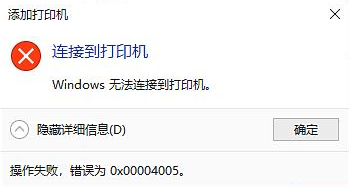
爱普生630k是一款高性能的针式打印机,专为商业和办公环境设计。它具备高速打印能力,能够处理多种打印介质,如发票、报表和标签等。其耐用性和可靠的性能使其成为许多企业的首选。爱普生630k打印机还支持多种接口,便于与各类计算机系统连接。
打印机无法连接的原因
打印机无法连接的原因可能包括:连接线松动或损坏、驱动程序未正确安装、与计算机的网络连接问题或打印机本身的硬件故障。
快速连接(推荐)
1.点击下载免费安装包;
2.点击“打印机连接”自动搜索打印机,等待搜索完成点击连接设备即可完成连接
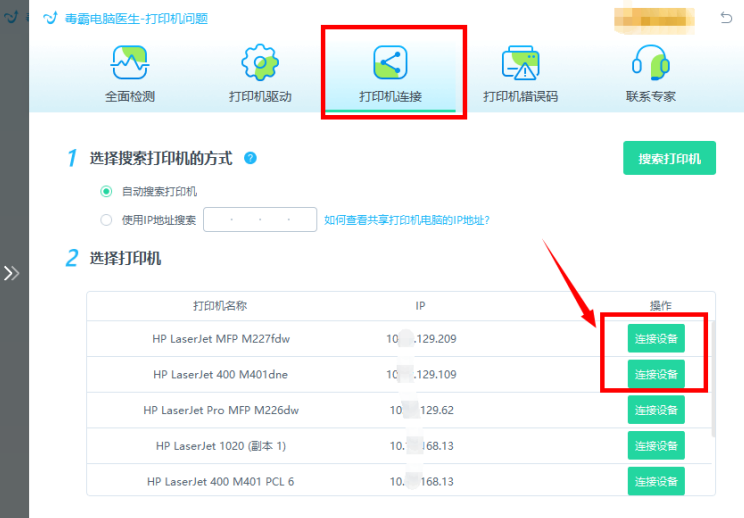
如果修复后还有问题,可以点击“联系专家”,由资深电脑问题专家“一对一”解决各类打印机故障问题。
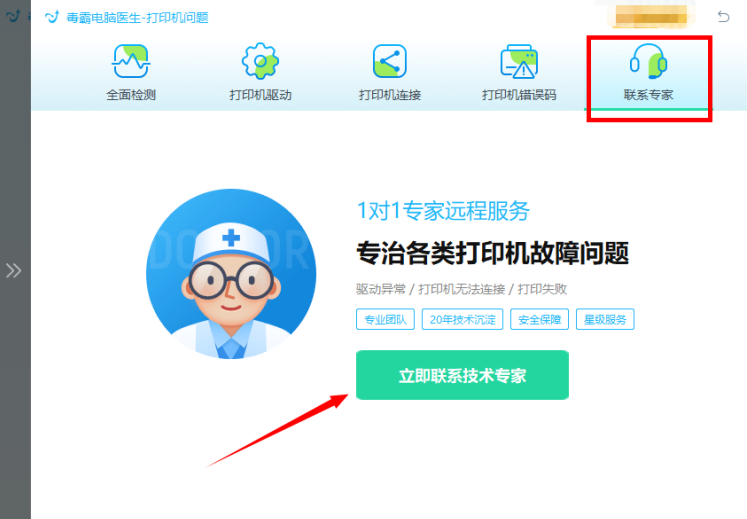
爱普生630k打印机手动连接教程
本教程将帮助您在Windows操作系统下手动连接爱普生630k打印机。请按照以下步骤进行操作:
步骤 1:下载并安装驱动程序
访问爱普生官方网站,进入“支持与下载”页面。在搜索栏中输入“Epson 630k”,然后选择相应的型号。下载适用于您的Windows操作系统版本的驱动程序。运行下载的驱动程序安装包,按照屏幕提示完成安装。
步骤 2:连接打印机
将打印机通过USB线连接到电脑,并确保打印机已通电。等待系统自动识别打印机。如果未识别,请继续以下步骤。
步骤 3:手动添加打印机
打开“控制面板”,然后选择“设备和打印机”。点击“添加打印机”,系统将开始搜索可用的打印机。选择“我需要的打印机不在列表中”,然后点击“下一步”。选择“通过手动设置添加本地打印机或网络打印机”,然后点击“下一步”。选择“使用现有的端口”,并确保选择的是打印机连接的USB端口(例如,USB001)。点击“下一步”。在“安装打印机驱动程序”页面,选择“从磁盘安装”,然后浏览到下载的驱动程序文件所在位置。点击“下一步”完成安装。
步骤 4:设置默认打印机
在“设备和打印机”窗口中,找到刚刚安装的爱普生630k打印机。右键点击打印机图标,选择“设为默认打印机”。
注意事项
确保打印机驱动程序与您的Windows操作系统版本兼容。在安装驱动程序之前,请关闭所有其他打印机相关程序以避免冲突。如果打印机仍无法正常工作,请重新启动计算机,并重新连接打印机。
按照以上步骤,您应该能够成功在Windows操作系统下手动连接爱普生630k打印机。如果仍有问题,请参考打印机用户手册或联系爱普生客服。
打印机连接常见问题总结
打印机在日常使用中可能会遇到各种连接问题,以下是两个常见问题及其简要说明:
无法找到打印机:这种情况通常是由于网络配置问题或打印机驱动程序未正确安装。建议检查网络连接并重新安装最新的驱动程序。
打印任务卡住:打印任务卡住可能是由于打印队列中有错误任务或打印机内存不足。清理打印队列并重新启动打印机通常能解决这个问题。
为了保障您的电脑安全,推荐使用金山毒霸进行系统保护和优化。









